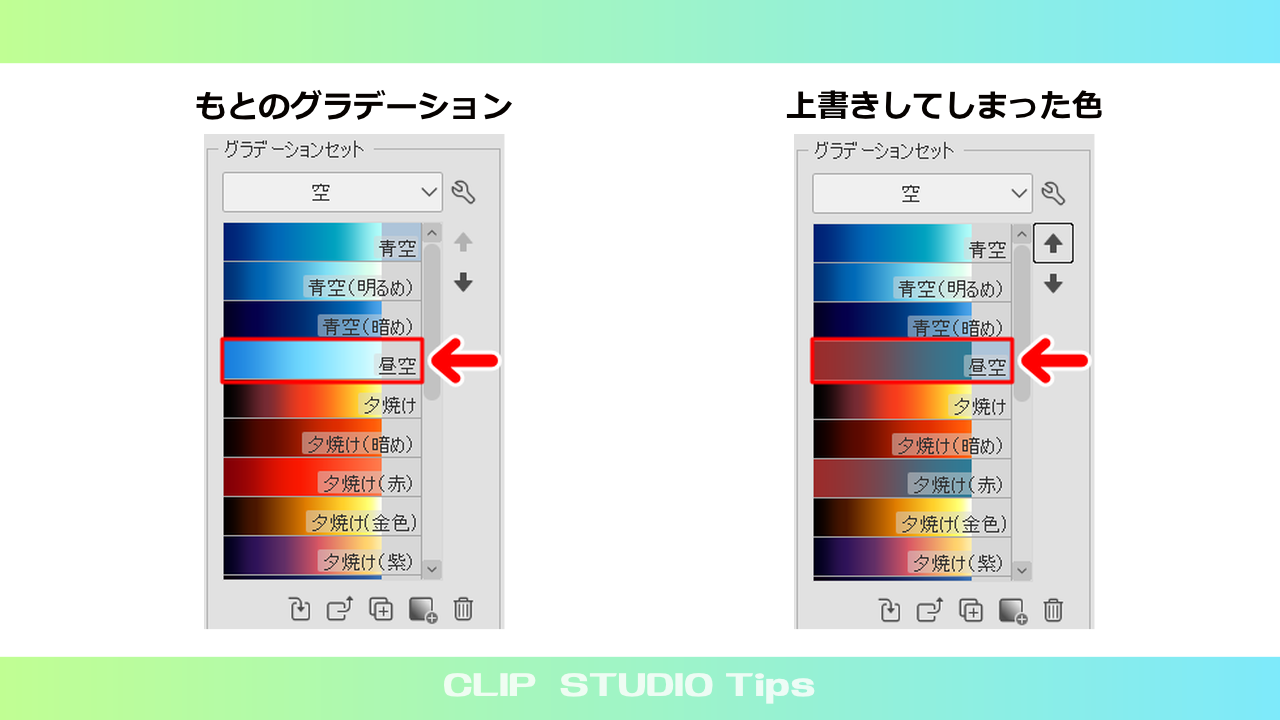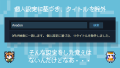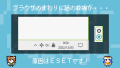先日、CLIP STUDIO PAINTでグラデーションの詳細設定をしていたところ、誤ってプリセットで入っているグラデーションセットを上書きしてしまいました。
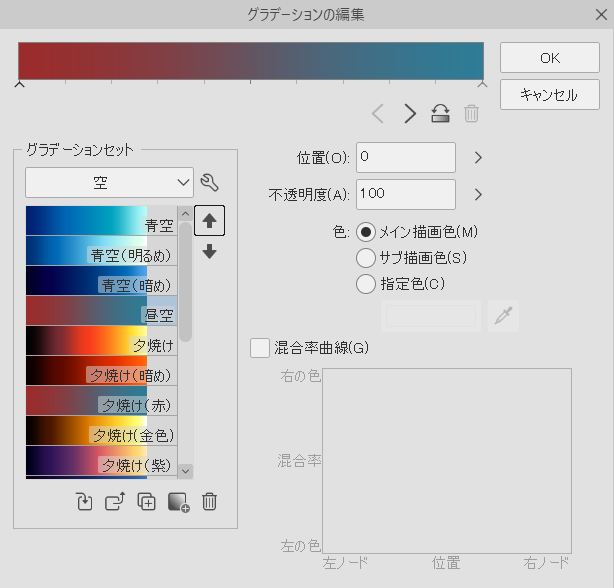
誤って上書きしてしまったのはこちら。
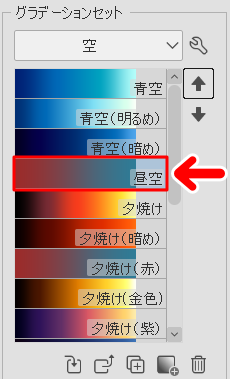
キレイなブルーが印象的な「昼空」のグラデーションのところに、まったく違う色のグラデーションを上書きしてしまいました。
ちなみに、こちらが本来の「昼空」のグラデーション。
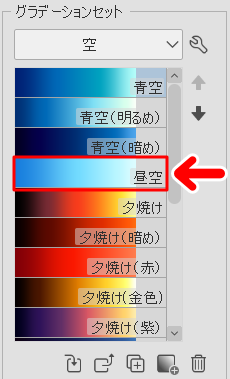
ずいぶんと違った色になってしまいました。
なんとか元の色に戻そうと、「グラデーションの編集」パネルをみてみましたが、どうやらここには該当するボタン等はない模様。
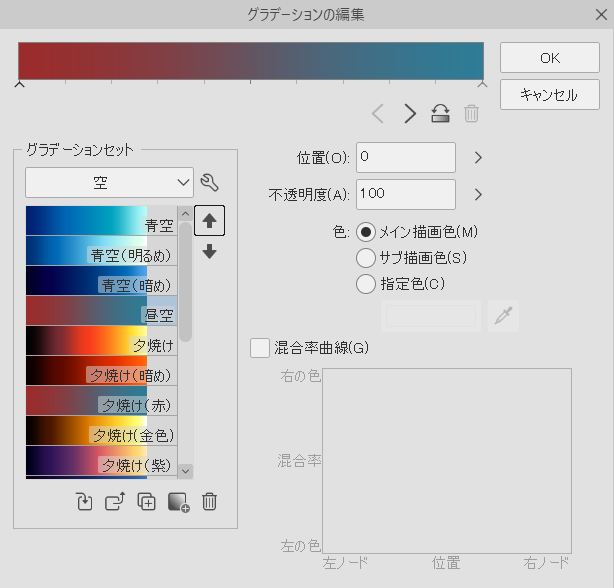
「もしかしたらキーボードのCtrl+Zキーで操作を巻き戻せるかな?」と思いましたが、こちらも無理な様子。
というわけで今回はCLIP STUDIO PAINTでグラデーションセットを元に戻す方法をお届けします。
手順
1.CLIP STUDIO PAINTを終了します。
2.キーボードのShiftキーを押しながらCLIP STUDIO PAINTを起動します。
3.するとCLIP STUDIO PAINTを起動し、次のようなパネルが表示されます。
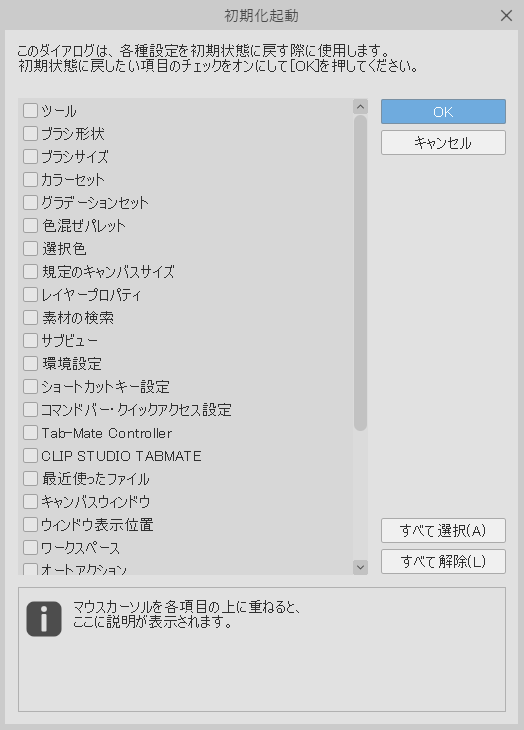
パネル名をみてみましょう。「初期化起動」と書かれています。
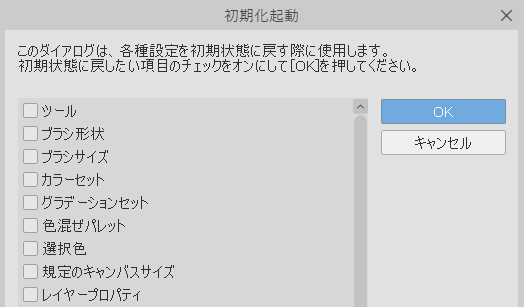
初期化したい項目にチェックを入れると、その項目を初期状態に戻すことができる操作パネルです。
今回のように誤ってプリセットを上書きしてしまった場合は、ここでもとに戻せるというわけですね。
4.「グラデーションセット」にチェックを入れます。
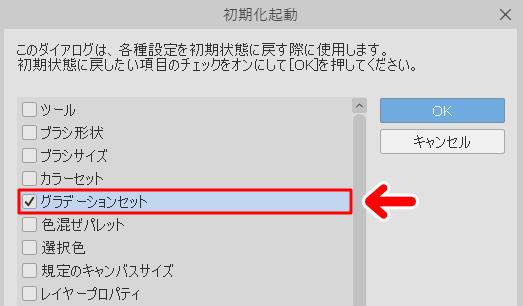
これで「OK」を押せばよいわけですが、1つ注意点があります。
それは、この操作を行うと「グラデーションセット」が初期化されるという点です。
このセットに自分で作ったグラデーションを登録している場合は消えてしまいますので、その点を理解した上で操作をする必要があります。
その形で問題がなければ「OK」を押します。
5.「選択した項目を初期化します。よろしいですか?」というダイアログが表示されます。
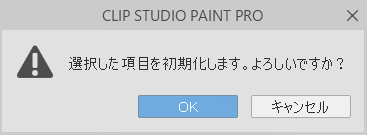
「OK」を押します。
6.これで操作は完了です。さっそく「グラデーションの編集」パネルをみてみましょう。
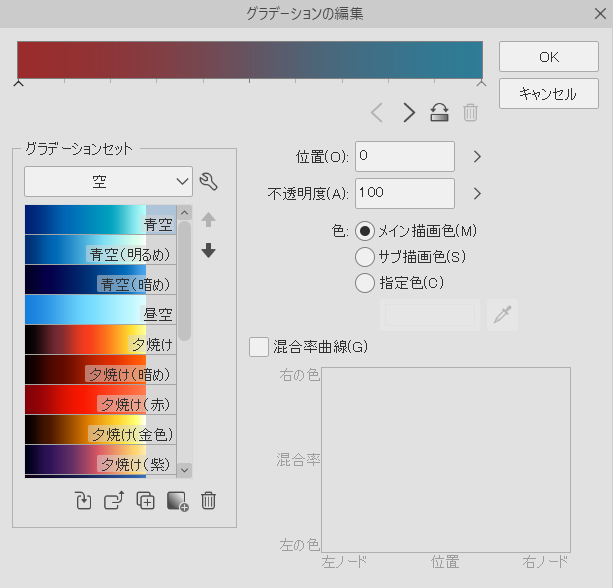
誤って上書きしてしまったところが元に戻っています。
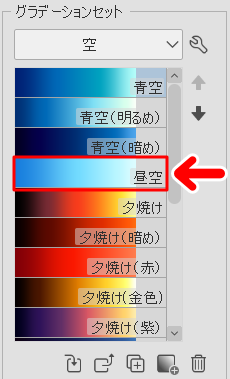
誤って上書きをしてしまった場合は、このようにして戻せばよいわけですね。
記事で使用したツール
【CLIP STUDIO PAINT】
初期状態に戻すため、独自のグラデーションを登録している方は注意が必要です。
消えてしまいます。
今回はグラデーションセットを例にしましたが、それ以外の項目の場合も同じ操作で初期化ができます。
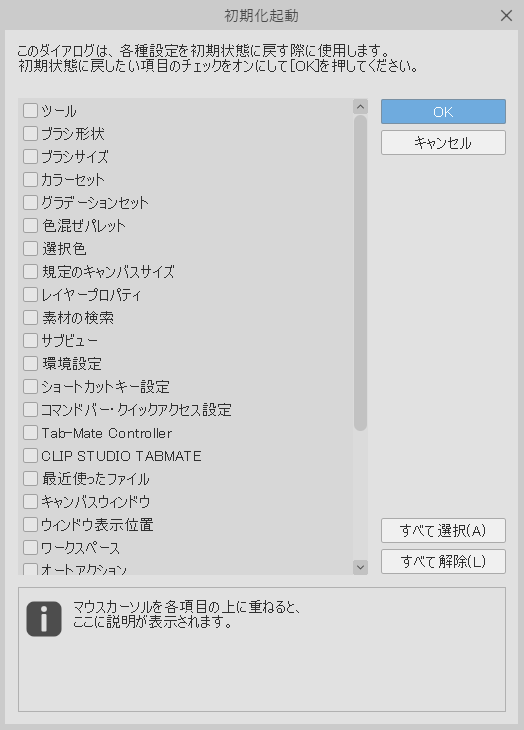
CLIP STUDIO PAINTをキーボードのShiftキーを押しながら起動すると、「初期化起動」のパネルを開くというのがポイントですね。
今回はCLIP STUDIO PAINTでグラデーションセットを元に戻す方法をお届けしました。よかったら参考にしてみてください。